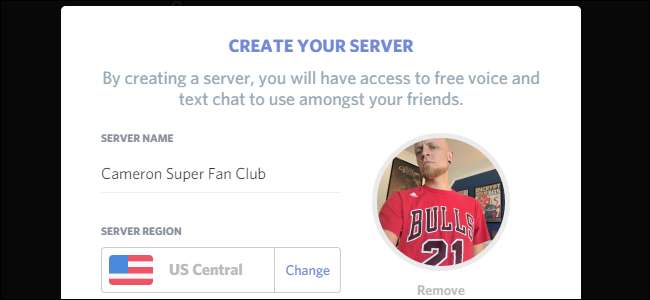
Discord เป็นแอปพลิเคชั่นแชทฟรีที่ยอดเยี่ยมที่สร้างขึ้นสำหรับเกมเมอร์ แต่มีประโยชน์สำหรับทุกคน มาพร้อมกับการแชทด้วยข้อความสไตล์ Slack ช่องแชทด้วยเสียงแบบกลุ่มและเครื่องมือมากมายในการจัดการผู้ใช้ของคุณ เป็นเครื่องมือที่ยอดเยี่ยมในการสร้างชุมชนร่วมกันหรือพูดคุยกับเพื่อน ๆ ในขณะที่คุณเล่นเกม วิธีตั้งค่าเซิร์ฟเวอร์ของคุณเองมีดังนี้
Discord คืออะไร?
Discord คือ เหมือน Slack ด้วยคุณสมบัติพิเศษบางอย่างที่ออกแบบมาเพื่อช่วยเหลือนักเล่นเกม… แต่จริงๆแล้วมันเป็นโปรแกรมแชทที่ยอดเยี่ยม ช่องแชทแบบข้อความทั่วไปทำงานได้เหมือนกับห้องแชทสไตล์ IRC แบบคลาสสิก ทุกคน (ได้รับอนุญาต) สามารถเข้าไปในห้องและพูดคุยหรือใช้คำสั่งสแลช Discord ยังมีช่องเสียงที่สมาชิกของเซิร์ฟเวอร์สามารถเข้ามาเพื่อพูดคุยกับสมาชิกคนอื่น ๆ โดยใช้ชุดหูฟัง ตัวอย่างเช่นคุณสามารถตั้งค่าเซิร์ฟเวอร์สำหรับเพื่อนเล่นเกมของคุณจากนั้นสร้างช่องแชทด้วยเสียงสำหรับ Overwatch , โชคชะตา และ มายคราฟ . กระโดดในช่องที่เหมาะสมและคุณสามารถพูดคุยกับใครก็ได้ที่เล่นเกมนั้นโดยไม่รบกวนเพื่อนของคุณที่อยู่ในเกมอื่น ไม่ต้องกังวลกับการเชิญหรือสร้างการแชทเป็นกลุ่มใหม่ทุกครั้งที่คุณเล่น
ขณะนี้คุณสามารถตั้งค่าเซิร์ฟเวอร์ Discord ได้ฟรีและไม่มีการ จำกัด จำนวนผู้ใช้ช่องทางหรือแม้แต่เซิร์ฟเวอร์ที่คุณสามารถสร้างได้ (Discord มีข้อมูลเกี่ยวกับ มันทำเงินได้อย่างไร .) มีเซิร์ฟเวอร์ Discord ที่มีอยู่แล้วหลายพันเครื่องสำหรับชุมชนและกลุ่มต่างๆ คุณสามารถเรียกดูได้ที่นี่ (หมายเหตุ: บางส่วนอาจเป็น NSFW) ไม่ว่าคุณจะต้องการสถานที่สำหรับเพื่อนของคุณในการสนทนาขณะเล่น Overwatch หรือหากคุณต้องการสร้างชุมชนของผู้คนหลายพันคนรอบ ๆ งานอดิเรกของคุณในการรีดผ้าสุดขีดคุณสามารถสร้างเซิร์ฟเวอร์สำหรับความต้องการของคุณได้
วิธีสร้างเซิร์ฟเวอร์ Discord
เราจะสาธิตบนแอป Discord เวอร์ชันเดสก์ท็อป แต่ขั้นตอนส่วนใหญ่ก็ควรจะเหมือนกันบนอุปกรณ์เคลื่อนที่เช่นกัน ในการสร้างเซิร์ฟเวอร์ของคุณเองให้เปิดแอป Discord (หากคุณไม่มี ดาวน์โหลดได้ที่นี่ ) และสร้างบัญชีหากคุณยังไม่มี จากนั้นคลิกไอคอนบวกในวงกลมในคอลัมน์การเลือกเซิร์ฟเวอร์ทางด้านซ้ายของหน้าจอ
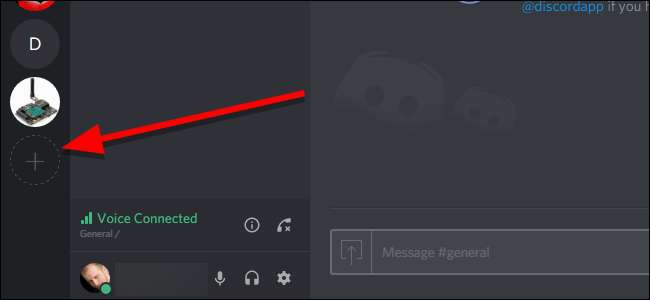
คลิก "สร้างเซิร์ฟเวอร์" ทางด้านซ้าย
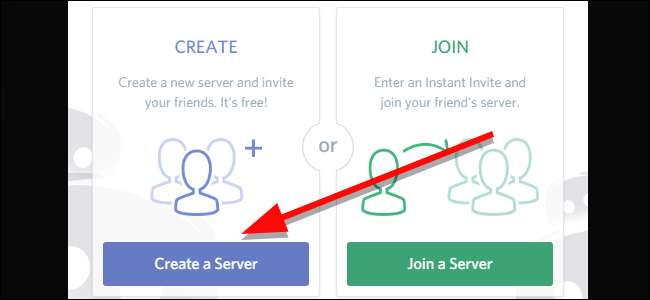
ตั้งชื่อเซิร์ฟเวอร์ของคุณภายใต้ชื่อเซิร์ฟเวอร์

หรือคลิกที่วงกลมทางด้านขวาเพื่ออัปโหลดภาพขนาดย่อเพื่อแสดงถึงเซิร์ฟเวอร์ของคุณ หากคุณเข้าร่วมหลายเซิร์ฟเวอร์นี่จะเป็นวิธีหลักที่คุณแยกความแตกต่างระหว่างเซิร์ฟเวอร์เหล่านี้ดังนั้นเลือกสิ่งที่ไม่ซ้ำใครที่ระบุเซิร์ฟเวอร์ของคุณได้อย่างรวดเร็ว
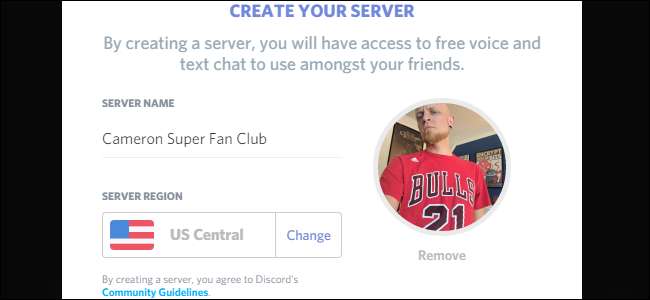
เมื่อคุณตัดสินใจทั้งหมดแล้วให้คลิกสร้างที่ด้านล่างของหน้าต่าง
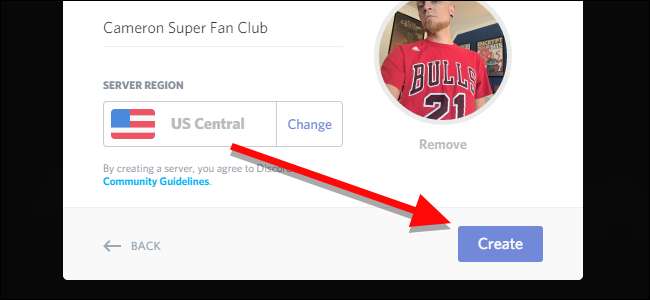
เท่านี้ก็เสร็จเรียบร้อย! เพียงไม่กี่คลิกสั้น ๆ คุณก็มีเซิร์ฟเวอร์ Discord ของคุณเอง
ตอนนี้คุณได้สร้างเซิร์ฟเวอร์ของคุณแล้วคุณจะต้องทำให้รู้สึกเหมือนอยู่บ้าน เริ่มต้นด้วยการเชิญเพื่อนมาร่วมงานกับคุณ วางเมาส์เหนือข้อความหรือช่องเสียงแล้วคลิกไอคอนสร้างคำเชิญทันที
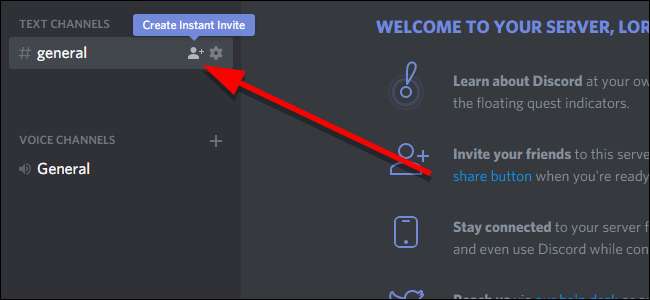
ในหน้าต่างที่ปรากฏขึ้นคุณจะได้รับลิงก์คำเชิญชั่วคราว คัดลอกสิ่งนี้และแบ่งปันกับทุกคนที่คุณต้องการเพิ่มลงในเซิร์ฟเวอร์ของคุณ หากพวกเขายังไม่มีบัญชี Discord พวกเขาจะได้รับแจ้งให้สร้างบัญชีเมื่อลงชื่อสมัครใช้ ตามค่าเริ่มต้นคำเชิญเหล่านี้จะหมดอายุภายในหนึ่งวัน หากคุณคลิกไอคอนรูปเฟืองคุณสามารถเปลี่ยนระยะเวลาจนกว่าจะหมดอายุและยัง จำกัด จำนวนผู้ใช้ที่สามารถใช้ลิงก์ได้
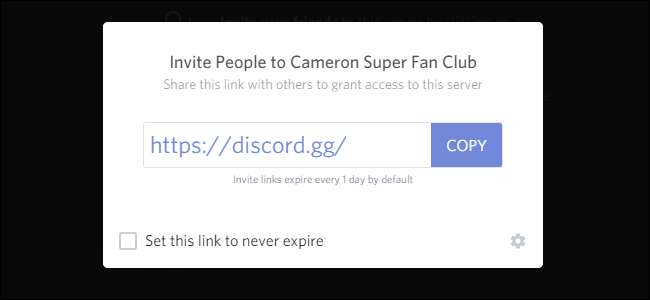
คุณยังสามารถเพิ่มข้อความและช่องแชทด้วยเสียงทั้งหมดที่คุณต้องการได้โดยคลิกที่เครื่องหมายบวกถัดจากแต่ละส่วนในคอลัมน์ช่องทางด้านซ้ายมือของแอป
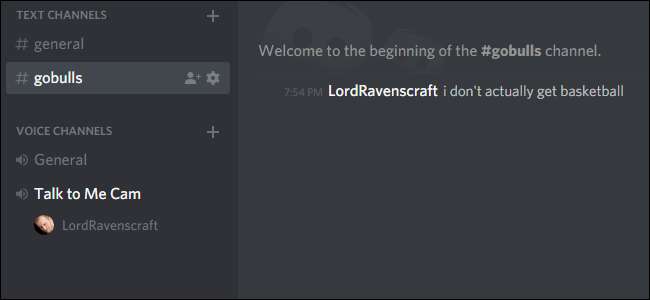
Discord มีข้อเสนอมากมายเกินกว่าที่เราจะกล่าวถึงในบทความเดียว แต่ด้วยเซิร์ฟเวอร์ของคุณเองคุณก็พร้อมที่จะเริ่มแชทกับทีมของคุณได้ทุกที่และอย่างไรก็ตามจะดีที่สุดสำหรับคุณ







